如何用d3.JS創建散點圖并添加工具提示和樣式?首先準備數據,如對象數組包含x和y值;接著創建svg元素并設置寬高;然后定義x和y軸的比例尺,將數據映射到屏幕坐標;隨后綁定數據并繪制圓圈;再添加坐標軸提升可讀性;要添加工具提示,需創建div并監聽mouseover、mousemove、mouseout事件以顯示、移動和隱藏提示框;自定義樣式可通過修改fill、r屬性改變圓圈顏色和大小,或使用rect、polygon替代circle,同時用css調整坐標軸樣式;處理大量數據時可用數據抽樣、canvas渲染、數據聚合或虛擬化等優化手段。

使用D3.js,你可以通過綁定數據到SVG元素(通常是圓圈)來生成散點圖,并使用比例尺函數來映射數據值到屏幕坐標。
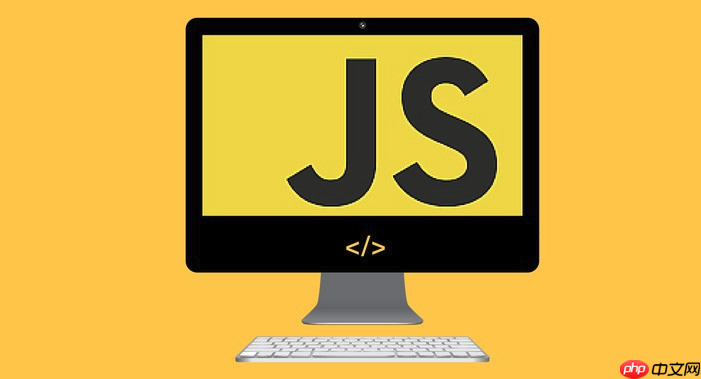
解決方案:

首先,你需要準備數據。數據通常是一個對象數組,每個對象包含x和y坐標的值。例如:
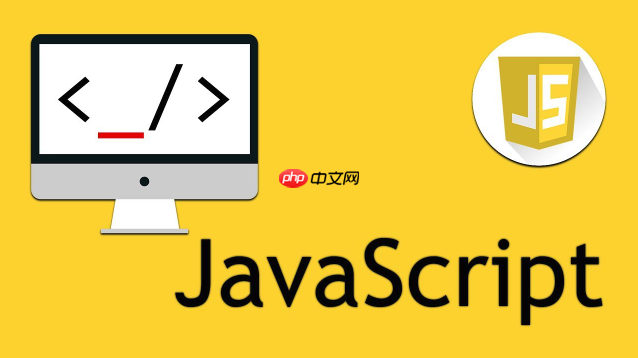
const data = [ { x: 10, y: 20 }, { x: 40, y: 60 }, { x: 70, y: 30 }, { x: 20, y: 80 }, { x: 50, y: 10 } ];
然后,創建SVG元素,并設置其寬度和高度:
const width = 500; const height = 300; const svg = d3.select("body") .append("svg") .attr("width", width) .attr("height", height);
接下來,定義比例尺。比例尺將數據值映射到SVG坐標。我們需要為x軸和y軸分別定義比例尺:
const xScale = d3.scaleLinear() .domain([0, d3.max(data, d => d.x)]) .range([0, width]); const yScale = d3.scaleLinear() .domain([0, d3.max(data, d => d.y)]) .range([height, 0]); // 注意:y軸方向需要反轉
現在,可以使用比例尺將數據綁定到圓圈元素,并創建散點圖:
svg.selectAll("circle") .data(data) .enter() .append("circle") .attr("cx", d => xScale(d.x)) .attr("cy", d => yScale(d.y)) .attr("r", 5) // 圓圈半徑 .attr("fill", "steelblue");
最后,可以添加坐標軸,使散點圖更易于閱讀:
const xAxis = d3.axisBottom(xScale); const yAxis = d3.axisLeft(yScale); svg.append("g") .attr("transform", `translate(0, ${height})`) .call(xAxis); svg.append("g") .call(yAxis);
這樣就完成了一個簡單的D3.js散點圖。
D3.js散點圖如何添加工具提示?
添加工具提示可以幫助用戶更好地理解散點圖中的數據點。可以使用D3.js的mouseover、mousemove和mouseout事件來實現。首先,創建一個div元素用于顯示工具提示:
const tooltip = d3.select("body") .append("div") .style("position", "absolute") .style("visibility", "hidden") .style("background", "#fff") .style("border", "1px solid #ccc") .style("padding", "5px") .style("font-size", "12px");
然后,在創建圓圈時,添加事件監聽器:
svg.selectAll("circle") .data(data) .enter() .append("circle") .attr("cx", d => xScale(d.x)) .attr("cy", d => yScale(d.y)) .attr("r", 5) .attr("fill", "steelblue") .on("mouseover", function(event, d) { tooltip.style("visibility", "visible") .text(`X: ${d.x}, Y: ${d.y}`); }) .on("mousemove", function(event) { tooltip.style("top", (event.pageY-10)+"px").style("left",(event.pageX+10)+"px"); }) .on("mouseout", function() { tooltip.style("visibility", "hidden"); });
這段代碼會在鼠標懸停在圓圈上時顯示工具提示,并在鼠標移動時更新工具提示的位置,鼠標移開時隱藏工具提示。
如何自定義D3.js散點圖的樣式?
D3.js提供了豐富的API來定制散點圖的樣式。你可以修改圓圈的顏色、大小、形狀,以及坐標軸的樣式。
-
修改圓圈顏色和大小: 在創建圓圈時,可以使用attr方法修改fill(填充顏色)和r(半徑)屬性。例如,attr(“fill”, “red“).attr(“r”, 8)會將圓圈的顏色設置為紅色,半徑設置為8。
-
修改圓圈形狀: 除了圓圈,還可以使用其他SVG元素作為數據點,例如矩形、三角形等。只需將append(“circle”)替換為append(“rect”)或append(“polygon”)即可。
-
修改坐標軸樣式: 可以使用css樣式來修改坐標軸的顏色、字體、刻度線等。例如,可以使用以下CSS樣式來修改坐標軸的顏色:
.axis line, .axis path { fill: none; stroke: black; shape-rendering: crispEdges; } .axis text { font-family: sans-serif; font-size: 11px; }
D3.js散點圖如何處理大量數據?
處理大量數據時,直接渲染所有數據點可能會導致性能問題。可以考慮以下幾種優化方法:
-
數據抽樣: 從大量數據中隨機抽取一部分數據進行渲染。這可以減少需要渲染的數據點數量,提高性能。
-
使用Canvas: 與SVG相比,Canvas更適合渲染大量圖形。D3.js可以與Canvas結合使用,將數據渲染到Canvas上。
-
數據聚合: 將相鄰的數據點聚合在一起,只渲染聚合后的數據點。例如,可以將一定區域內的數據點合并為一個更大的圓圈。
-
虛擬化: 只渲染當前視口內的數據點。當用戶滾動或縮放視圖時,動態加載和渲染新的數據點。
選擇哪種優化方法取決于具體的數據集和性能要求。通常,數據抽樣和使用Canvas是比較常用的方法。



















